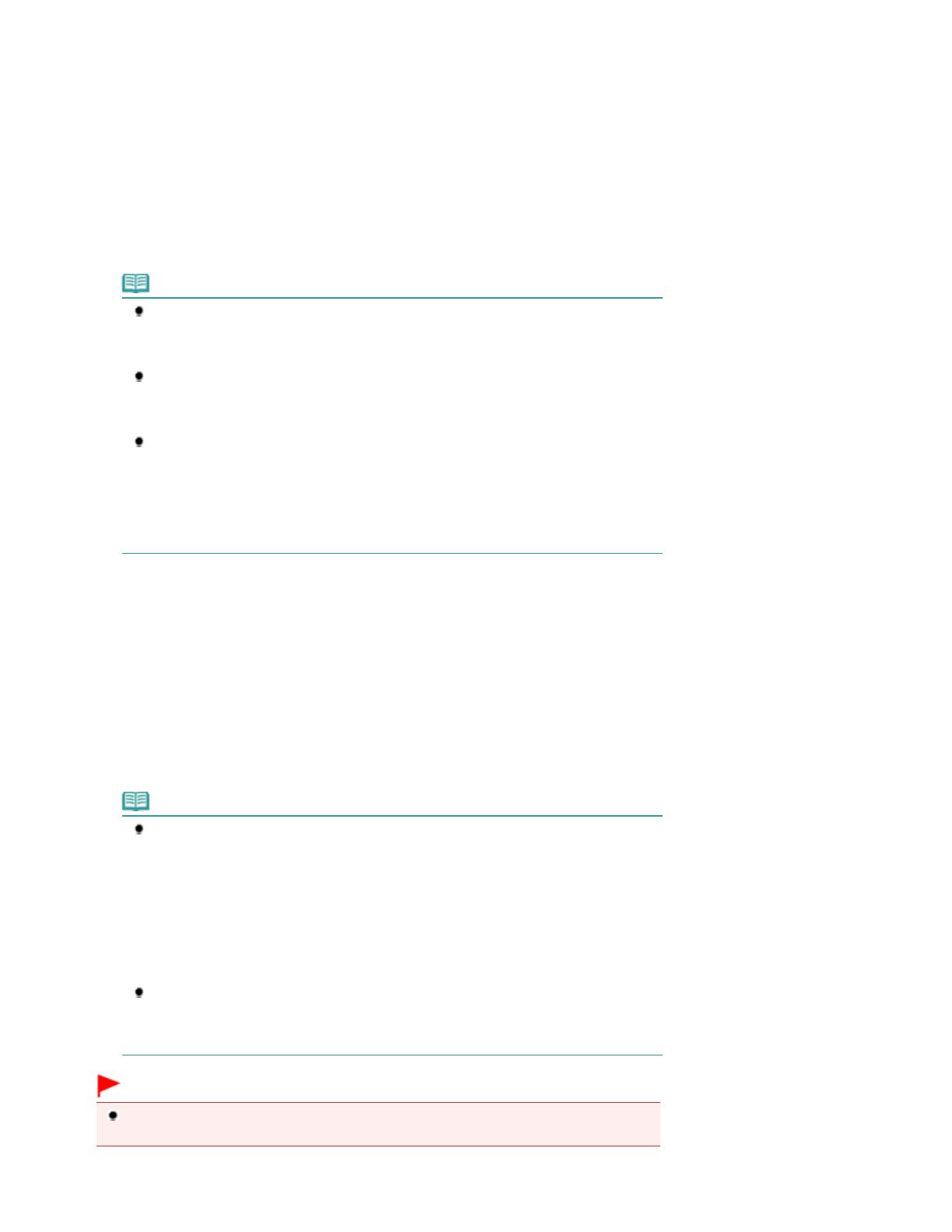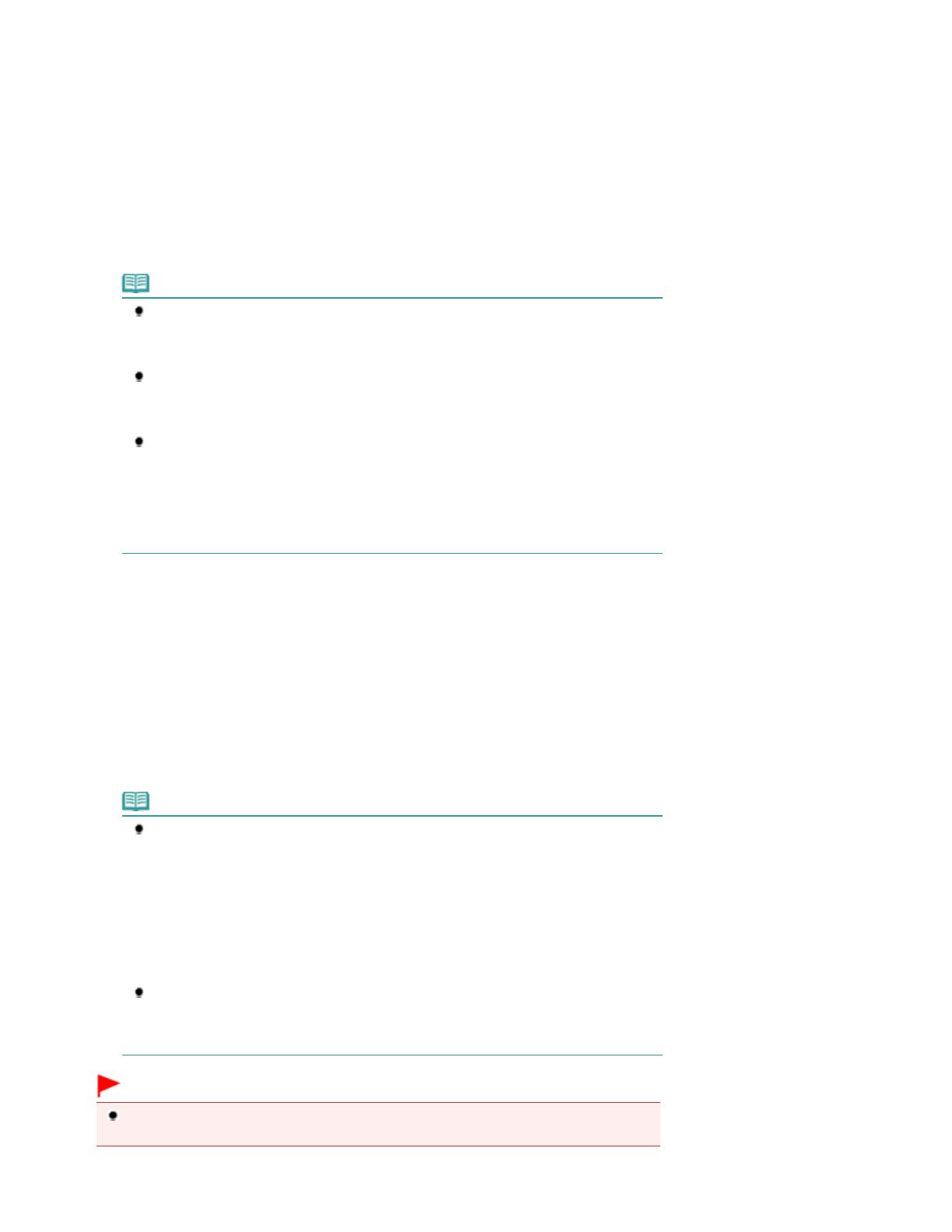
Każde naciśnięcie przycisku [
+
] powoduje zwiększenie o jeden liczby wyświetlanej na ekranie LED.
Wyświetlenie symbolu
F
oznacza określenie 20 kopii. Naciśnij przycisk [
+
] ponownie, aby wrócić do liczby
1.
Aby wykonać 10–19 kopii
(1)
Upewnij się, że na ekranie LED wyświetlono symbol
F
.
(2)
Załaduj odpowiednią liczbę arkuszy do skopiowania.
(2)
Naciskaj przycisk
Papier (Paper)
, aby określić rozmiar strony i typ nośnika.
Kontrolka
Papier
wskazuje wybrany rozmiar strony i typ nośnika.
W tym przykładzie wybrano zwykły papier rozmiaru A4 lub 8,5" x 11".
Uwaga
Można wybrać następujące rozmiary strony i typy nośnika.
- Papier zwykły A4 lub 8,5" x 11"
- Papier foto A4 lub 8,5" x 11"
- Papier foto 10 x 15 cm lub 4" x 6"
Niezależnie od rozmiaru wyświetlonego na panelu operatora istnieje możliwość
przełączenia rozmiaru papieru załadowanego na tylną tacę pomiędzy A4 a 8,5" x 11"
(Letter).
Patrz część
Przełączanie rozmiaru strony pomiędzy A4 a 8,5" x 11" (Letter)
.
Przy włączonej funkcji kopiowania Z dopasowaniem do strony można wykonać kopie
oryginału o rozmiarze automatycznie powiększonym lub pomniejszonym w celu
dopasowania go do wybranego rozmiaru strony. W takim przypadku oryginał jest
kopiowany z obramowaniami (na papierze zwykłym) lub bez nich
(na papier foto).
Wyłącz funkcję Z dopasowaniem do strony, aby wykonać kopię w rozmiarze oryginału.
Patrz część
Kopiowanie z dopasowaniem do strony
.
(3)
Naciśnij przycisk
Kolorowy
, aby rozpocząć kopiowanie w kolorze, lub przycisk
Czarny
, aby rozpocząć kopiowanie w czerni i bieli.
Urządzenie rozpocznie kopiowanie.
Podczas kopiowania liczba na ekranie LED miga i zmniejsza się stopniowo, odzwierciedlając liczbę
pozostałych kopii.
Po zakończenia kopiowania zdejmij oryginał z płyty szklanej.
Aby wykonać 10–19 kopii
W przypadku zużycia całego załadowanego papieru wystąpi błąd braku papieru (na ekranie LED pojawi się
komunikat „E, 0, 2”). Aby usunąć błąd, naciśnij przycisk Zatrzymaj/Uruchom ponownie (Stop/Reset)
.
Uwaga
Jakość wydruku „Szybka” (priorytet szybkości) jest dostępna jedynie w przypadku
wybrania papieru zwykłego o rozmiarze A4 lub Letter dla rozmiaru strony i typu nośnika.
Aby ustawić jakość wydruku „Szybka” (priorytet szybkości)
1. W punkcie (3) w kroku 2 naciśnij przycisk Kolorowy (Color)
lub
Czarny (Black)
i
przytrzymaj go przez co najmniej dwie sekundy.
Ekran LED mignie jeden raz.
* W przypadku naciśnięcia przycisku
Kolorowy (Color)
lub
Czarny (Black)
przez czas
krótszy niż 2 sekundy, urządzenie rozpocznie kopiowanie z jakością „Standardowa”.
2. Zwolnij przycisk.
Urządzenie rozpocznie kopiowanie.
W przypadku wybrania jakości „Szybka” urządzenie przyjmuje priorytet szybkości, nie
jakości. Aby zapewnić priorytet jakości, naciśnij przycisk
Kolorowy (Color)
lub
Czarny
(Black)
przez czas krótszy niż 2 sekundy. Spowoduje to kopiowanie z jakością „
Standardowa”.
Ważne
Nie otwieraj pokrywy skanera i nie przesuwaj załadowanego oryginału do momentu
zakończenia kopiowania.
Strona 15 z 713Kopiowanie dokumentów